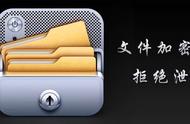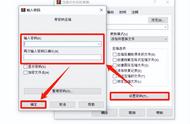有时候,我们电脑里有些文件或者文件夹的内容不想要别人看到,这个时候需要我们对它加密,这样才能更好地保护你的隐私。电脑文件夹加密怎么做?密码设置后,想要解除该怎么做?以及操作过程中,文件夹里面的文件误删怎么办?下面就来介绍下有关设置文件夹密码的一些知识。

我们有很多重要和比较隐私的文件夹放在电脑桌面上,但是又不想别人能看到,只能自己访问,最好的方法就是对文件夹进行加密。桌面文件夹怎么设置密码?告诉你一个很简单的方法,直接在文件夹上设置密码。

操作环境如下:
演示机型:Dell optiplex 7050
系统版本:Windows 10
详细操作步骤:
步骤1:在电脑新建一个文件夹并设置好名称。将需要加密的文件数据放进这个文件夹里面(如果你本来就弄好了一个文件夹,此步骤就可以忽略);
步骤2:打开电脑桌面上的【此电脑】图标,找到要加密的文件。;
步骤3:鼠标右键点击要设置密码的文件夹,选择【添加到压缩文件】;

步骤4:在弹出的窗口里,找到【设置密码】并点击;
步骤5:之后将密码输入和再次输入密码确认即可。如果想要加密文件名称,就在输入密码的下方选择【加密文件名】;
步骤6:设置好后,再点击刚刚压缩并加密的文件夹,会出现要你输入密码的窗口,这代表文件夹密码已经设置成功。